Démarrer avec l'application mobile Speeki
Voici quelques étapes pour commencer à utiliser l'application mobile Speeki .
Étape 1 : Télécharger l'application
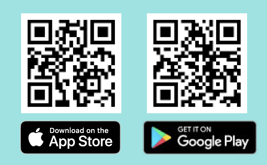
Scannez le code QR depuis votre téléphone portable et téléchargez l'application mobile officielle Speeki .
Étape 2 : Lancer l'application et saisir le code de l'entreprise
Utilisez le nom de votre entreprise ou de votre entité pour signaler un incident.
- Le nom de l'entité est nécessaire pour rendre compte à votre organisation.
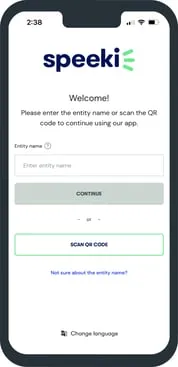
- Vous devrez saisir le nom de l'entité à chaque fois si vous utilisez un compte invité pour signaler un incident.
- Vous ne devez saisir le nom de l'entité qu'une seule fois si vous utilisez un compte enregistré pour signaler un incident.
En cas de doute, demandez à votre entreprise le nom de l'entité.
Étape 3 : Examiner la page de l'entreprise
Sur la page de l'entreprise, vous verrez le logo de votre entreprise ou le message de l'entreprise concernant les informations sur le programme de dénonciation ou le programme de conformité de l'entreprise.
En fonction de la configuration de votre entreprise, vous pouvez avoir accès aux services suivants.
- Faire un rapport sur une mauvaise conduite (dénonciation/rapport d'une préoccupation)
- Déclarer ou divulguer des informations (pour soumettre des déclarations ou des divulgations)
- Participer à une enquête (pour répondre à une enquête de conformité)
.webp)
Pour continuer à utiliser l'un de ces services, il vous suffit de cliquer sur "Commencer". Si vous êtes un nouvel utilisateur, vous pouvez cliquer sur "Créer un compte" pour créer un nouveau compte ou vous connecter en tant qu'utilisateur invité.
👉 Pour les nouveaux utilisateurs, nous vous recommandons de créer un compte. Voici pourquoi...
Étape 4 : S'identifier / créer un compte (pour les nouveaux utilisateurs)
.webp)
.webp)
Si vous avez déjà un compte, connectez-vous.
Si vous devez créer un nouveau compte, cliquez sur Créer un compte (en bas de l'écran), l'écran Créer un compte s'affichera. Saisissez alors votre adresse électronique, votre mot de passe, votre lien avec l'entreprise et votre pays.
À propos de vos informations personnelles
- Adresse électronique : l'adresse électronique indiquée ici est utilisée par le système. Vous créerez un profil qui vous permettra de suivre la collecte de vos rapports ou d'accéder à vos documents, comme les déclarations et les questionnaires.
IMPORTANT : s'il est nécessaire de partager l'adresse électronique avec votre employeur, l'application vous demandera l'autorisation de le faire. Si vous refusez le partage, vous ne pourrez pas effectuer une partie du processus. - Mot de passe : le mot de passe doit être composé d'au moins 8 caractères, dont 1 alphabet, 1 chiffre et 1 caractère spécial. Le mot de passe est strictement confidentiel et n'est pas communiqué à votre employeur.
- Relation avec l'entreprise : Vous indiquerez ici votre relation avec votre entreprise. Cette information sera communiquée à votre employeur.
- Pays : Indiquez ici le pays dans lequel vous êtes basé. Cette information sera communiquée à votre employeur.
Étape 5. Examiner les options accessibles
Vous serez dirigé vers la page d'accueil de votre entreprise lors de votre première connexion. Votre entreprise a fourni une introduction que vous pouvez lire pour obtenir des instructions, des politiques et/ou des messages personnalisés.
Vous pouvez rechercher des rapports antérieurs que vous avez soumis.
Vous pouvez lancer un rapport en cliquant sur l'icône + de rapport.
Vous pouvez ouvrir les notifications et vérifier les mises à jour des rapports ou les nouveaux messages et commencer à discuter anonymement avec le propriétaire de votre dossier. Pour plus d'informations sur les données personnelles, la confidentialité et l'anonymat cliquez ici.
Vous pouvez mettre à jour votre mot de passe, votre adresse électronique secondaire d'authentification à deux facteurs (si votre entreprise en dispose), votre langue, votre pays de déclaration, votre relation avec l'entreprise, supprimer votre compte, activer ou désactiver les notifications de l'application, le mode sombre, l'authentification biométrique et accéder à la section d'aide sous l'option " Paramètres". Les options peuvent varier en fonction des identifiants de connexion.
- Accueil
- Recherche
- Rapports
- Notifications
- Paramètres
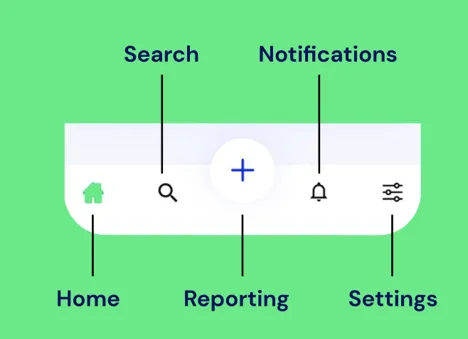
Étape 4 : Soumettre un rapport confidentiel
Vous pouvez lancer un rapport en cliquant sur l'icône + de rapport.
Si vous fournissez des informations personnelles lors de l'enregistrement de votre compte ou lors de votre rapport, vous pouvez lire ce qui suit l'article suivant concernant les données personnelles, la confidentialité et l'anonymat.
Chaque fois que vous effectuez un signalement auprès de votre entreprise, vous avez la possibilité de rester anonyme.
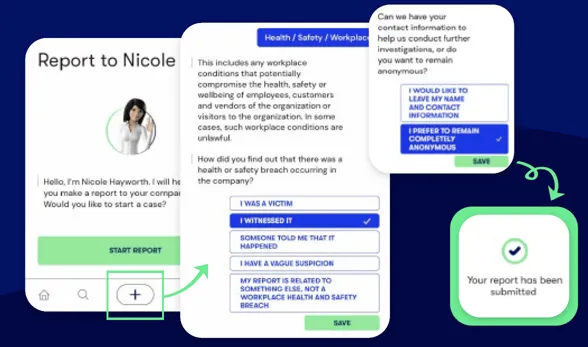
Veuillez adresser une demande à notre équipe d'assistance si vous souhaitez obtenir des précisions ou si vous avez d'autres préoccupations.
